


点击File→Print→Print...
下面说一下比较重要的几个选项,从图看到分了4个区:
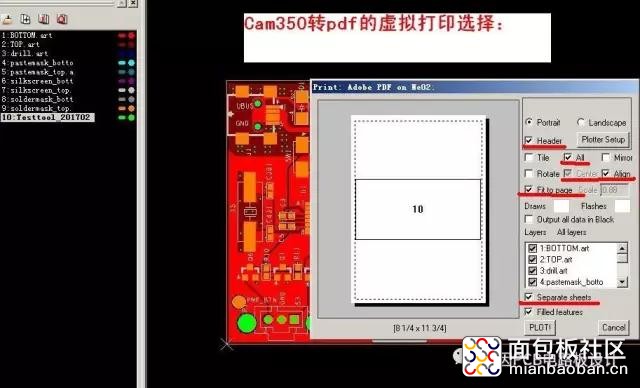
第一区域,Portrait是设为竖直打印;Landscape是设为横向打印;点击Plotter Setup按钮,就会出现“打印设置”对话框,如图。 一般默认的打印机不是PDF打印机,所以你要点击“名称”后面的打印机选择“Adobe PDF”,这样才打印PDF档。在右下角方向设置区域可以设置打印的档案方向,设置好后点击“确定”按钮。以上讲的是打印成PDF文件,如果打印纸质文件,只需要修改打印机选项里设置成纸质打印机就可以了。
第二区域,所要选取的选项跟图上一样即可,选All是打印全部层。请注意,Align选项一般会跟随Center选项一起自动选取,但是如果多层一起一打印时Align选项选取就不会输出任何图形了。另外,特别说明一下,Scale的后面是设置打印比列的,输入的数比如果比1大就是放大比例,比1小就是缩小比例,可以点击最下面的“Preview”按钮预览修改后的效果。
第三区域,是选择要打印的层。
第四区域,Filled features选项一定要选,不然打印出来的图都是虚框;Separate sheets选项是在打印多个层时让层自动分页,如果不选此项,多层打印会全部打印在一页上。 设置好以上选项后,可以点击最下面的“Preview”按钮预览修改。
更多的咨询大家可以登入捷配PCB官网查询:www.jiepei.com/G062
 /2
/2 
文章评论(0条评论)
登录后参与讨论